
HubSpotで取引を定期的に複製している担当者の方もいるのではないでしょうか?
結論からお伝えすると、Professionalプランであれば、ワークフローを用いて自動で取引を複製することが可能です。
その具体的な手順や注意点などを解説します。
HubSpotの使い方、活用方法がわかる、無料のオンライン相談会を開催中です。
「HubSpotで何ができるか知りたい方」はもちろん、「すでに利用しているがもっとフル活用したい方」もお気軽にご参加ください。
詳細は「HubSpotをより活用したい方へ!無料のオンライン相談会を実施中!」にて、ご確認ください。
▼ 【無料】HubSpot相談会を予約する
コンテンツ目次
HubSpotで取引を「複製」する際に知っておきたいこと
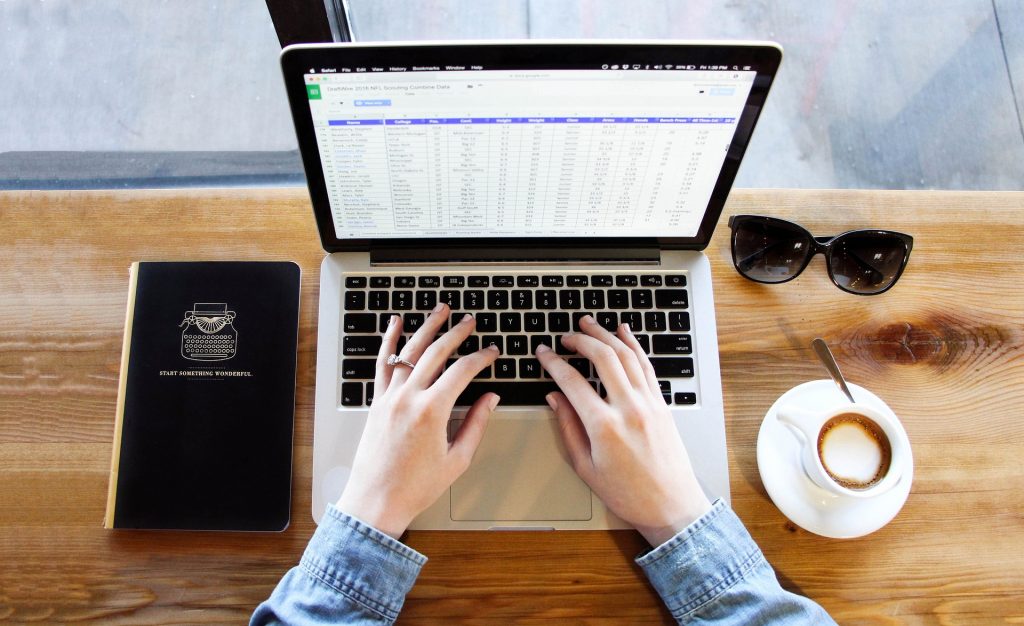
HubSpotを利用しているなら、Sales Hub機能でHubSpot内の「取引」で案件を管理している企業も多いでしょう。
その中で、取引が定期的に更新され、新たに取引レコードを作成するシーンが発生した場合、既存の取引を複製して作成しようと考える方がいらっしゃると思います。
たとえば、商材が年間契約で、毎年新たに取引レコードを作成する必要があるが、更新部分のほとんどが既存の取引と同じなので、複製したほうが作業量が少なくて早くできる、という場合です。
もし、Sales HubのStarterプランで利用しているのであれば、取引を複製することはできません。Professionalプランであれば、ワークフロー機能を用いて複製することができます。
そのため、HubSpotで取引を複製したいのであれば、Professionalプランを契約しましょう。
HubSpotの使い方、活用方法がわかる、無料のオンライン相談会を開催中です。
「HubSpotで何ができるか知りたい方」はもちろん、「すでに利用しているがもっとフル活用したい方」もお気軽にご参加ください。
詳細は「HubSpotをより活用したい方へ!無料のオンライン相談会を実施中!」にて、ご確認ください。
▼ 【無料】HubSpot相談会を予約する
HubSpotで取引を「複製」する方法は2パターン
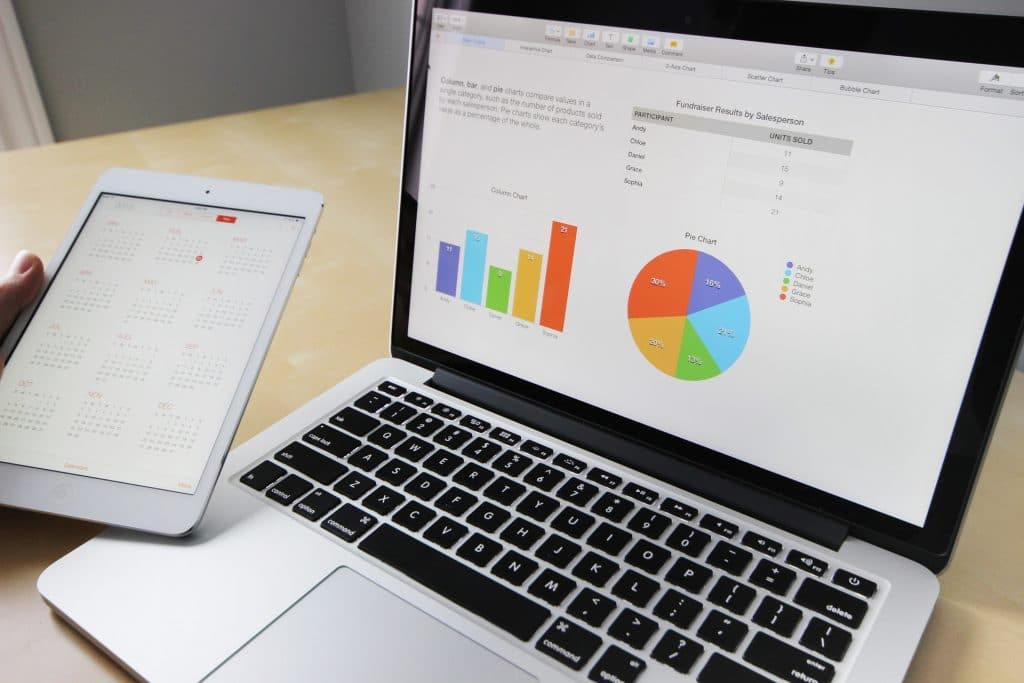
ここからは具体的に取引を複製する方法をご紹介します。
ワークフローの自動化で、取引を複製する
ワークフローの画面で、取引の複製を自動化させる設定ができます。先ほどご紹介した例で、商材が年間契約で、毎年新たに取引レコードを作成する場合であれば、以下のような設定条件になります。
- トリガー:契約終了日もしくは、契約日から1年後
- アクション:取引の新規作成→新規作成時の既存の取引のプロパティをコピー
具体的な自動化の設定手順をご説明します。
- HubSpotの[自動化]>[ワークフロー]の順に進む
- 既存のワークフローを選ぶか、新たな取引を作成する
- プラスアイコンをクリックし、右側のパネルで[取引を作成]を選択する
- 取引の所有者を割り当てる
- コンタクトベースのワークフローで[取引の割り当て先]をクリックし、[コンタクトの既存の担当者]を選択する
- もしくは、[特定のユーザー]を選択し、HubSpotユーザーを選択する
- [取引名][取引パイプラインとステージ][クローズ日][金額]を設定する
- 取引に関連付けられているオブジェクトを選択する
- 取引の追加のプロパティを設定するには、[別の取引のプロパティを設定]をクリックする
- 現在のオブジェクトのプロパティを新たな取引のプロパティにコピーする
- コンタクトベースのワークフローで[コンタクトのプロパティを取引のプロパティにコピー]をクリックする
- 他のタイプのワークフローで[プロパティを取引のプロパティにコピー]をクリックする
- 左下の[保存]を押す
上記の手順で設定することで、ワークフローの自動化で取引を複製できます。
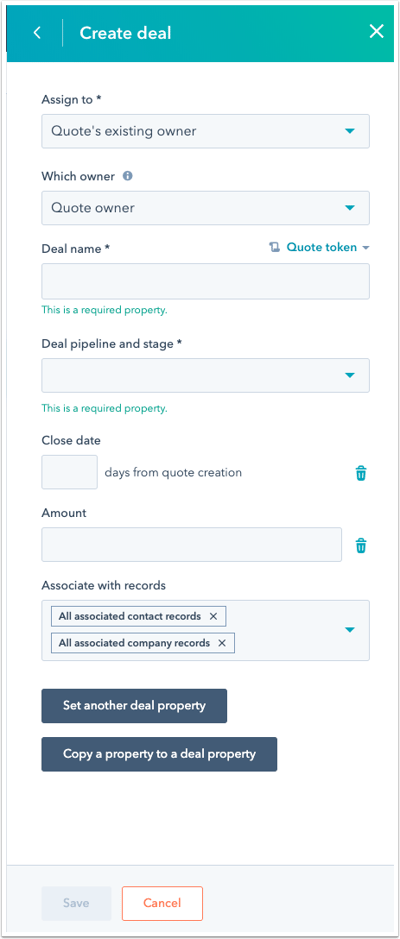
二度以上の繰り返しの場合は、Clone Attackを利用して取引を複製する
上記で自動複製の設定が完了すれば、停止するまで自動で複製されるわけではありません。ワークフローの自動化で複製した取引を、自動複製することは仕組み上できないのです。
ではこの場合どうすればいいのかというと、「Clone Attack」というアプリを接続して、二度以上の繰り返しの取引の複製ができるように対処します。海外製で有料(19ドル/月)ですが連携させると便利になります。
まず「Clone Attack」をアプリマーケットプレイスからHubSpotと連携させます。その次に、複製させたい取引プロパティを開き、以下の手順で複製を進めます。
- 任意の取引プロパティ内、右のカラムの”Duplicate Deal”ボタンを押す
- ポップアップウィンドウにて
- 新しい取引名の編集
- 関連付けのチェック(会社、コンタクト、商品項目、添付ファイル、チケット)
- 取引パイプラインの選択
- 取引ステージの選択
- “Copy Now”にて複製
- “Success!”と表示されて複製完了
上記のステップで、二度以上の繰り返しで取引を複製する場合でも、問題なくできるようになります。
HubSpotで取引を複製できるのは、Professionalプランから

最後におさらいですが、HubSpotで取引を複製できるのは、Professionalプランからです。
Starterプランは、月額5,400円で利用することができますが、取引の複製はできません。Professionalプランであれば、月額54,000円かかりますが、取引の複製が可能になります。
その他、セールスアナリティクスやレコードのカスタマイズ、メール送信時刻の最適化などの機能がStarterプランに付け足されます。より営業活動を効率化できる機能が充実しているので、Starterプランを利用中の方はこれを機にプラン変更を検討してみてください。
各プランの料金体系や機能は以下からご確認いただけます。
>>【解説動画あり】HubSpotの料金はいくら?価格や費用をプランごとに解説
また、取引を複製せずに、複数担当者で売上を分割する方法も解説しています。
>>HubSpotで取引を複製せず複数人で売上を分割できる!具体的な方法について解説
HubSpotで取引を簡単に複製して、効率よく案件管理をしよう
今回はHubSpotで取引を複製する方法をご紹介しました。案件管理をよりスムーズにするためにHubSpotを導入したにも関わらず、定期的に取引を更新する手作業が発生していては非効率です。
簡単に取引を複製して、手作業での更新をなくし、コア業務に集中して業務を進めていきましょう。
HubSpotの使い方、活用方法がわかる、無料のオンライン相談会を開催中です。
「HubSpotで何ができるか知りたい方」はもちろん、「すでに利用しているがもっとフル活用したい方」もお気軽にご参加ください。
詳細は「HubSpotをより活用したい方へ!無料のオンライン相談会を実施中!」にて、ご確認ください。
▼ 【無料】HubSpot相談会を予約する

 2021.03.22
2021.03.22 2024.10.31
2024.10.31


















